windows11自定义开始菜单中显示的文件类型的教程
时间:2023-03-01 16:15:17作者:极光下载站人气:30
现在的电脑操作系统已经升级到了windows11版本,是许多用户都会选择下载的一个系统,当用户在使用windows11系统时,就会发现里面的开始菜单发生了很大的变化,变得更加简单整齐了,给用户带来了许多的便利,windows11系统的开始菜单不仅可以显示应用程序的快捷凡是,还可以显示最近打开的文件,常用的应用程序和新安装的应用程序等,并且还具有新的布局,说到这儿,最近有用户想要自定义开始菜单中显示的文件类型,但是不知道怎么来解决,这个问题其实很简单,用户直接在设置页面中点击个性化选项,接着进入到开始页面中即可自定义,那么接下来就让小编来向大家分享一下这个问题的操作过程吧。
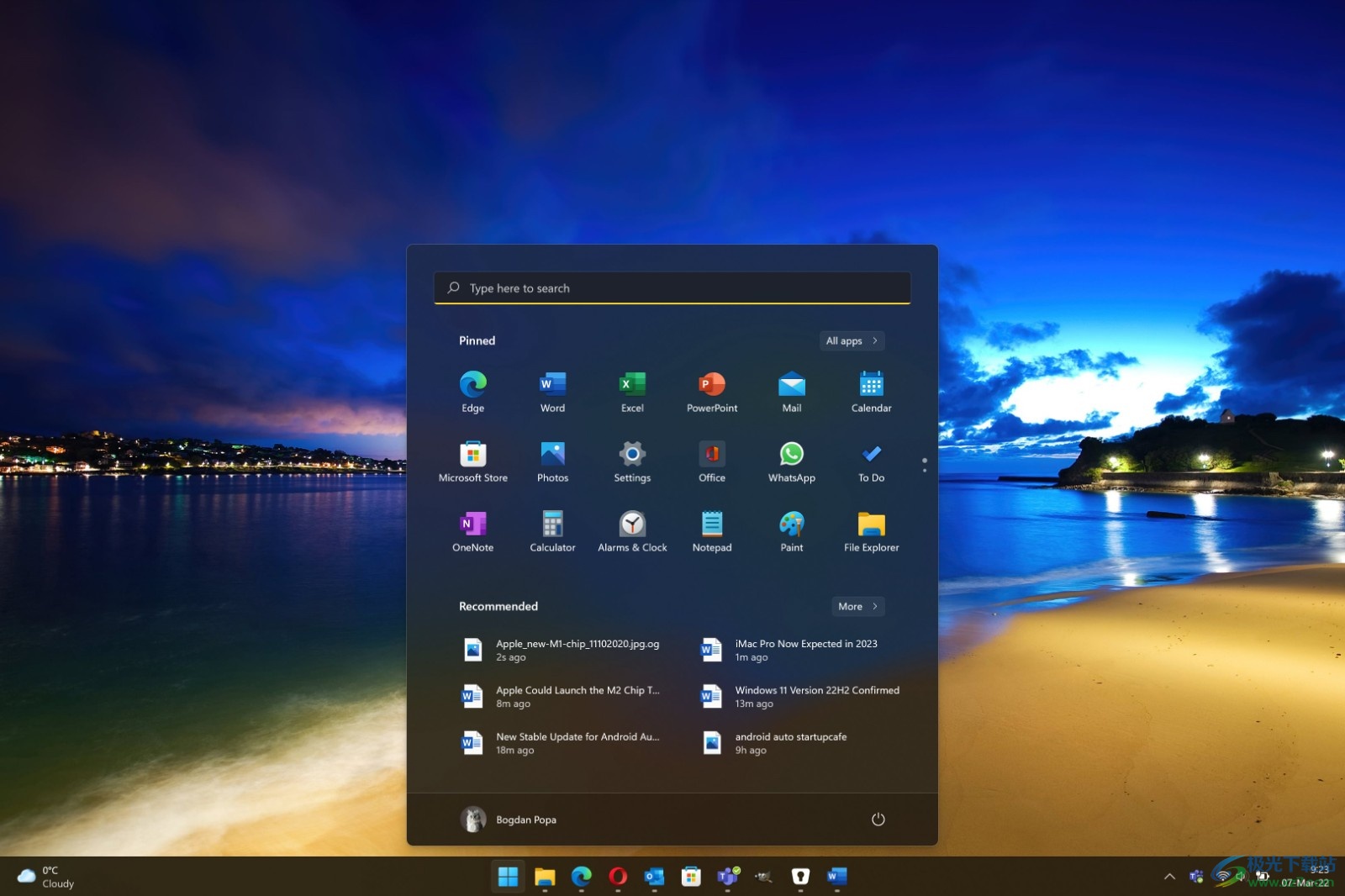
方法步骤
1.用户点击桌面任务栏中的开始图标,接着在弹出来的选项卡中用户选择设置图标,进入到设置页面中,用户也可以直接按下win+l快捷键来打开设置页面
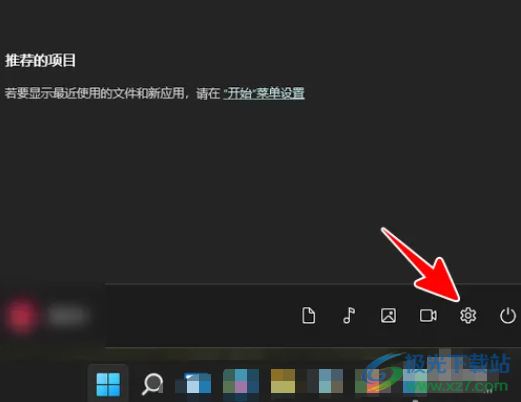
2.这时用户在设置页面左侧的选项卡中点击个性化选项,右侧页面会显示出相关的功能选项
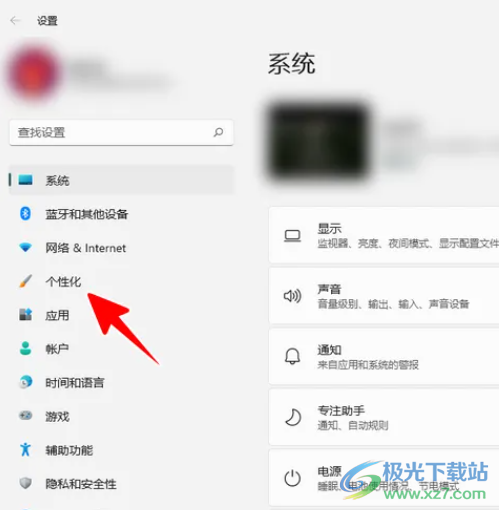
3.在右侧页面中用户可以看到有主题、颜色、开始等选项,需要选择其中的开始选项
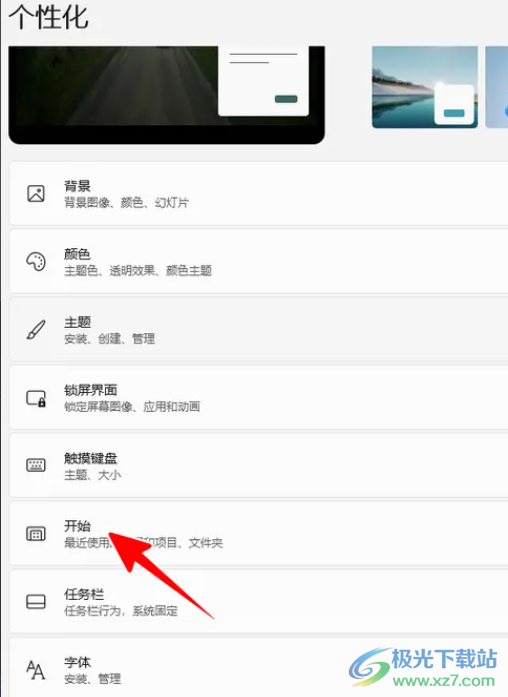
4.页面发生切换,用户在打开的开始页面中,需要点击文件夹选项来自定义显示的文件类型
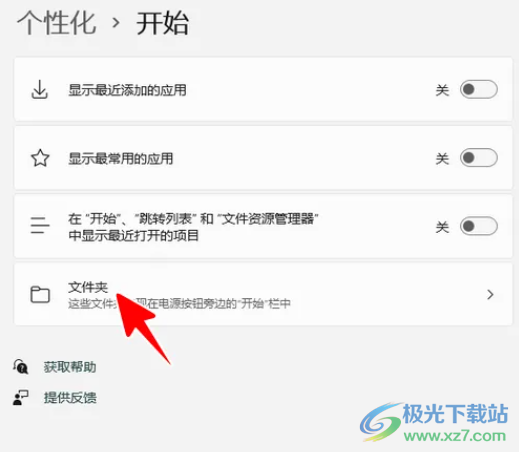
5.随后进入到文件夹页面中,用户直接将需要显示出来的文件类型的右侧的开关按钮打开,将不想显示的文件类型的开关按钮关闭即可
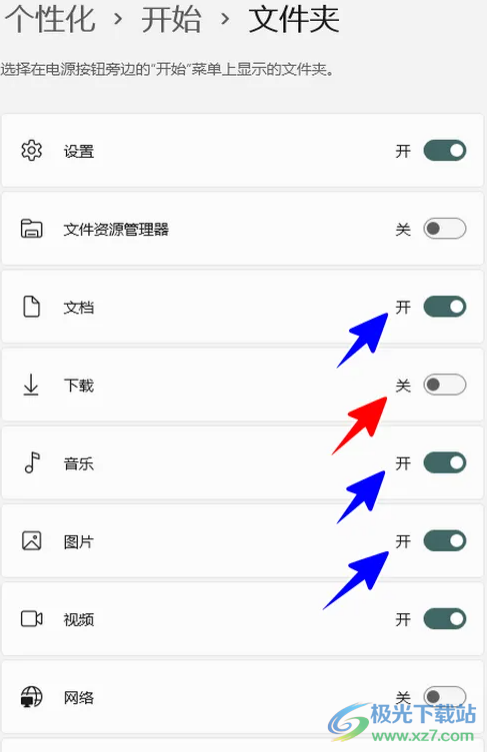
用户在使用windows11系统时,会分享发现开始菜单变得更加简单整齐了,给用户一种全新的体验,当用户需要自定义开始菜单中显示的文件类型时,就可以打开设置页面并点击个性化选项,接着进入到开始页面来开启显示的文件类型即可,因此有着同样想法的用户可以来看看小编的教程。
网友评论